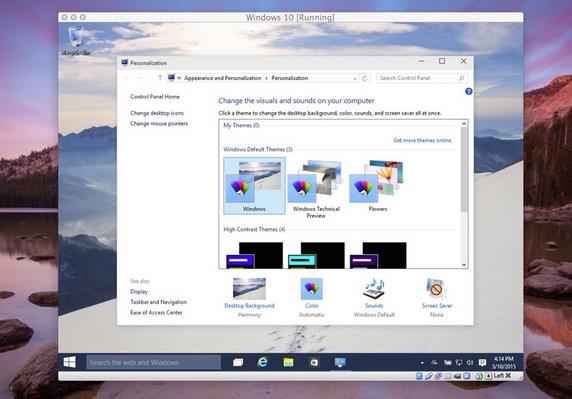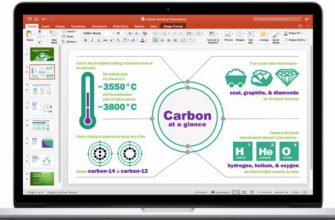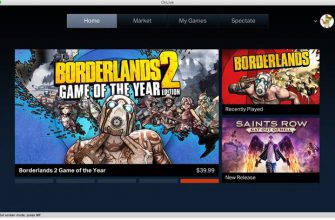Сегодня все желающие купить Windows могут это сделать без проблем, так как начались официальные продажи. Предварительно рассылал уведомления уже 28 но установить возможность появилась только сегодня.

Все у кого дома на компьютере или на другом устройстве установлено Windows 7, Windows 8 и 8.1 в течении 1 года ( с сегодняшнего дня) могут бесплатно обновиться до версии Windows 10. Всем те кто раньше не приобретал продукт компании Microsoft покупка новой ОС обойдется в $119 а это только Home Edition.
Для тех у кого есть Mac и если у них есть желание поработать с Windows 10 есть возможность установки с помощью VirtualBox. Для этого вам не нужно иметь еще один компьютер. С помощью VirtualBox ( виртуальной машиной) можете установить Windows 10 и без проблем с ними работать.
Как установить Windows 10 на OS X:
Действие 1: Для установки Windows 10, нужно приобрести лицензионный ключ Windows (xxxxx-xxxxx-xxxxx-xxxxx-xxxxx), Так же есть возможность зарегистрироваться в бета-тестирования Windows Insider и она бесплатная.
Действие 2: Необходимо загрузка ISO-образа Windows 10.
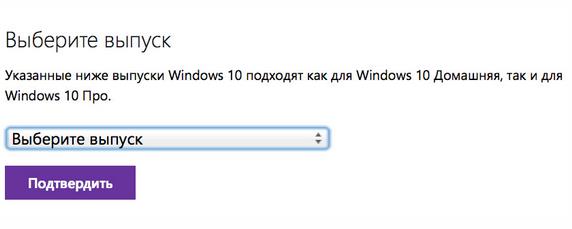
Действие 3: Выбираем язык продукта «Русский» и нужно «Подтвердить».
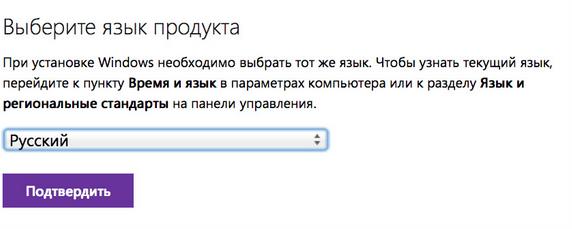
Действие 4: В «Загрузки» выбираете «64-bit Скачать».
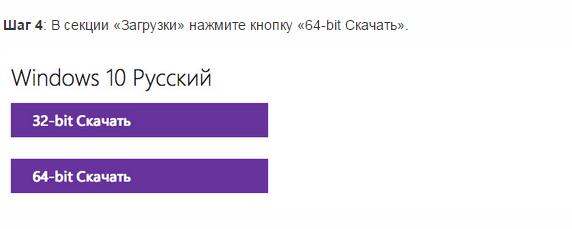
Действие 5: Пока будет идти загрузка вы можете скачать и установить VirtualBox. Эта программа совершенна бесплатна.

Действие 6: Открываем VirtualBox и нажимаем Создать в верхнем углу. Необходимо будет дать имя виртуальной машине. Можете что бы не ошибаться (Windows 10).

Действие 7: Выбираем необходимое количество выделяемой оперативной памяти ( желательно выделить от 2048 МБ.)
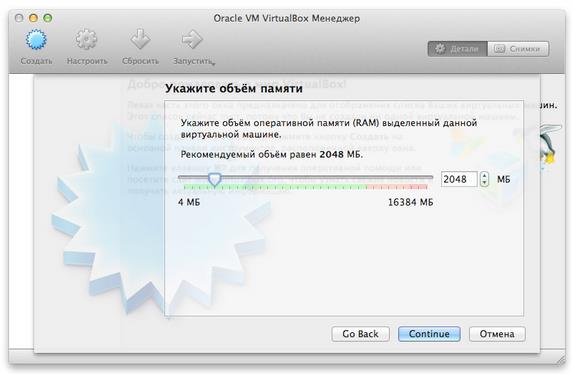
Действие 8: Создаем жесткий диск. Для этого выбираем (Создать -> Continue и указываем размер выделяемого объема (не менее 20 ГБ)).

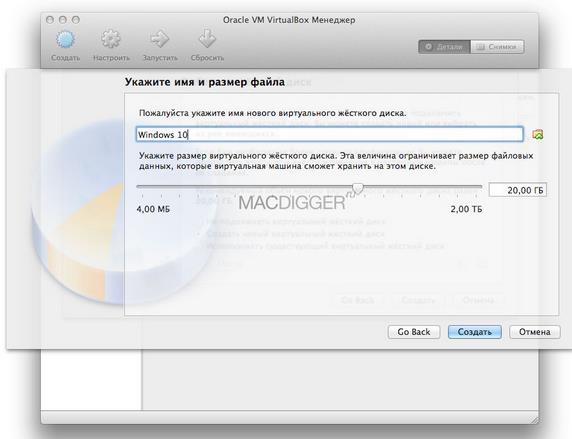
Действие 9: Нажимаем кнопку Создать для завершения действия.
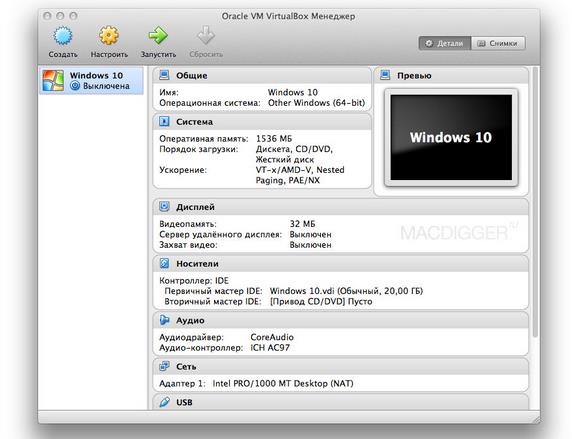
Действие 10: В менеджере VirtualBox необходимо запустить и выбрать образ ISO с Windows 10, который был сделан на действии 4.
Действие 11: Как только начнется загрузка ВМ должно появиться окошко с установкой Windows 10.
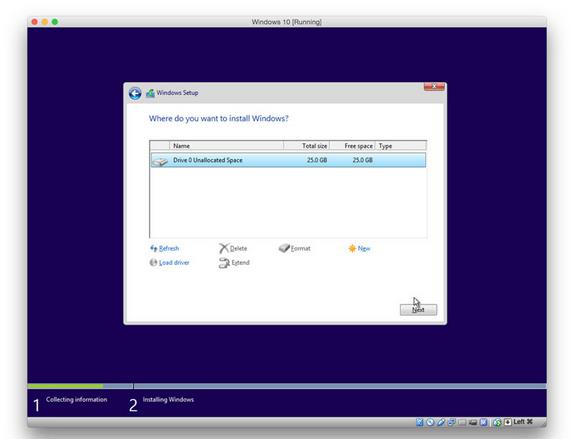
Действие 12: Для сохранности ваших данных Microsoft рекомендует переносить ISO-образ на флешку или на внешний жесткий диск. В этом случаи с работой виртуальной машиной необходимо на шаге (Which type of installation do you want?) необходимо выбрать (Custom: Install Windows Only).
Действие 13: После всех установок VirtualBox перегрузиться. После того как перезагрузка завершиться вводим нужные данные и все настраиваем под себя.